Cara Mengatasi Error Saat Install Driver Laptop ASUS - Beberapa hari lalu mimin pergi bersama seorang teman untuk membeli sebuah notebook atau laptop bekas untuk adik. Mimin memutuskan untuk memilih merk ASUS dengan tipe X44H. Namun ketika mimin melakukan pengecekan, ternyata laptop tersebut terinfeksi virus sehingga mimin dan sang penjual sepakat untuk melakukan install ulang OS (Windows 7) pada laptop tersebut.
Singkat cerita kami sudah melakukan deal dan transaksi pun terjadi dan mimin membawa pulang laptop tersebut. Sesampainya di rumah, mimin memutuskan untuk melakukan instalasi driver-driver yang dibutuhkan untuk laptop tersebut agar dapat bekerja dengan optimal. Namun karena pada saat pembelian tidak disertakan CD driver dari laptop yang bersangkutan, maka mimin memutuskan untuk mendownload sendiri drivernya di website resmi ASUS. Namun apa yang terjadi?
Saat menginstall driver yang sudah di download ternyata terjadi error yang bertuliskan "Sorry, this program only supports ASUS Notebook", padahal sudah jelas bahwa laptop tersebut bermerk ASUS. Mimin mencoba menginstall beberapa driver lain dan ternyata problem itu masih tetap terjadi. Mimin pun memutuskan untuk mencari solusi melalui internet dan syukurlah mimin sudah menemukan solusinya! :D
Nah pada posting kali ini mimin akan membagikan solusi untuk mengatasi error pada saat menginstal driver pada laptop ASUS. Ini dia langkah mudahnya:
1. Ternyata sebelum kita bisa menginstall driver-driver yang tersedia untuk notebook atau netbook ASUS, kita harus menginstall ATK Package untuk laptop tersebut. Nah untuk mendownload ATK Package kita bisa mendapatkannya di website resmi ASUS -> Klik disini
BACA JUGA: Perbedaan Notebook, Netbook dan Ultrabook
2. Setelah masuk ke web tersebut, kita harus mencari tipe laptop yang dimiliki agar ASUS dapat menyajikan driver-driver apa saja yang tersedia untuk laptop tersebut. Masukkan tipe laptop yang kamu miliki lalu klik search. Atau jika kamu tidak tau pasti tipe atau model laptop yang kamu gunakan, untuk amannya kamu masukkan saja nomor serial (15 digit angka dan huruf) pada kolom yang terlihat seperti pada gambar dibawah ini.
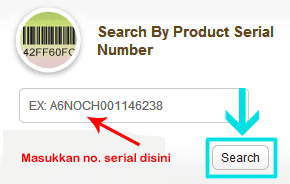
Note:
- Untuk mengetahui nomor serial laptop ASUS mu, silahkan lihat di bagian bawah laptopmu. Nomor serial biasanya berisi 15 digit angka dan huruf.
- Huruf "EX" pada gambar diatas berarti "Contoh", jadi tidak perlu memasukkan huruf tersebut.
- Karena angka dan hurufnya terlalu kecil, maka terkadang kita sulit untuk membedakan angka 8 dan huruf B atau yang lainnya. Jika website tidak bisa mengenali nomor serial yang kamu masukkan, cobalah untuk merubah angka atau huruf yang kurang jelas tersebut. Misalnya "8" menjadi "B" atau sebaliknya.
3. Jika sudah memasukkan nomor serial dengan benar, maka akan muncul model atau tipe laptop yang kamu gunakan seperti pada gambar dibawah ini.
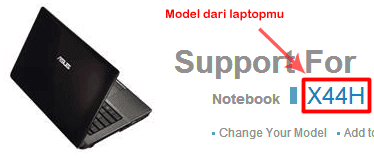
4. Lalu pada tab download yang ada di bawahnya, pilihlah OS atau sistem operasi yang digunakan pada laptop tersebut.
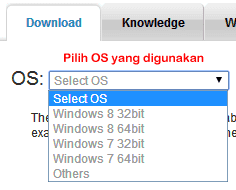
5. Setelah itu akan muncul daftar driver yang tersedia untuk laptop mu. Sekarang buka bagian "Utilities", lalu pilih dan download file ATK Package. Biasanya file tersebut bernama "ATKACPI driver and hotkey-related utilities" seperti pada gambar dibawah ini.
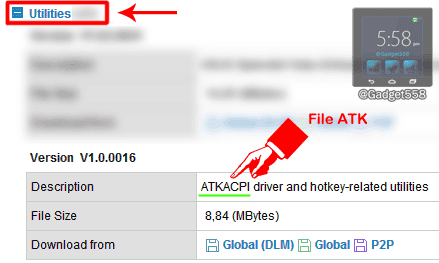
6. Setelah selesai mendownload, silahkan install driver tersebut lalu restart laptop mu. Dan silahkan coba untuk kembali menginstall driver yang tadinya mengalami error saat instalasi.
BACA JUGA: Mengatasi masalah WiFi pada notebook ASUS
Nah itulah beberapa langkah untuk mengatasi error saat install driver laptop ASUS. Sangat mudah bukan? Namun jika solusi ini tidak bisa membantu mengatasi masalahmu, silahkan tanyakan kepada yang lebih ahli di bidang komputer. Semoga bermanfaat :D








Tidak ada komentar:
Posting Komentar